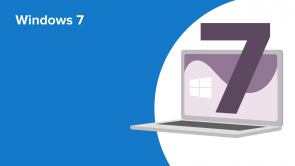Windows 7 anpassen

Über den Vortrag
Der Vortrag „Windows 7 anpassen“ von Manuela Schroller ist Bestandteil des Kurses „Windows 7“. Der Vortrag ist dabei in folgende Kapitel unterteilt:
- Darstellung anpassen
- Taskleiste, Startmenü und Minianwendungen
- Programme anheften und Taskleiste einrichten
- Weitere Einstellungen
Quiz zum Vortrag
Wo ändern Sie die Darstellung der Taskleiste?
- Rechtsklick auf die Taskleiste und dann Eigenschaften auswählen.
- Im Anpassen Dialogfenster über den Link „Taskleiste und Startmenü“.
- Im Startmenü unter „alle Programme“ den Ordner Taskleiste öffnen.
- In der Systemsteuerung unter „Hardware und Sounds“.
Wie kann man zwischen geöffneten Anwendungen wechseln?
- Über die Taskleiste.
- Mit Windows-Taste + Tabulator-Taste.
- Mit Windows-Taste + E.
- Mit Strg-Taste + Tabulator-Taste.
Welche Maus-Eigenschaften können Sie verändern?
- Doppelklickgeschwindigkeit
- Zeigegeschwindigkeit
- Tastenbelegung (linke und rechte Taste wechseln)
- Mausfarbe
- Gleitgeschwindigkeit
Diese Kurse könnten Sie interessieren
Kundenrezensionen
5,0 von 5 Sternen
| 5 Sterne |
|
5 |
| 4 Sterne |
|
0 |
| 3 Sterne |
|
0 |
| 2 Sterne |
|
0 |
| 1 Stern |
|
0 |
Auszüge aus dem Begleitmaterial
... Darstellung anpassen, Programme anheften, Startmenü, Taskleiste ...
... Funktion + benötigt ein Aero-Design. Eigene Designs können gespeichert werden. Hier können Sie individuelle Einstellungen bzgl. des Desktophintergrunds, der ...
... Benutzerdateien (Ordner mit Ihrem Benutzernamen) können hier aktiviert werden. In diesem Fenster haben Sie ...
... die Größe und die Position der Taskleiste bestimmen sowie welche Standardaktion Sie für das Beenden bevorzugen. (Details siehe Eigenschaften Taskleiste und Startmenü) ...
... im Startmenü auf den Desktop und dann Anpassen auswählen und anschließend Taskleiste und Startmenü anklicken. Register Taskleiste - Bestimmen Sie ob die Taskleiste automatisch ausgeblendet oder kleinere Symbole verwendet werden sollen, ...
... für die Minianwendungen erreichen Sie über den ...
... auf alternativ - Taste Wählen Sie und Alle ...
... hier können Anwendungen, die nicht mehr reagieren geschlossen werden. (Strg + Alt + Entf) Taskleiste fixieren - um die Bereiche der Taskleiste ändern zu können. Eigenschaften (siehe Eigenschaften Taskleiste u. Startmenü) Windows 7 ...
... + P stellt die Bildausgabe z. B. für Präsentationen ein. ...